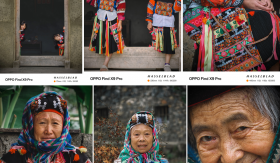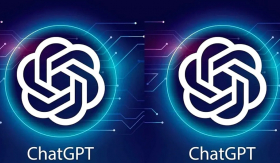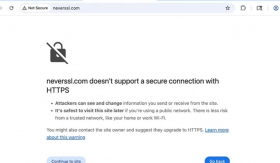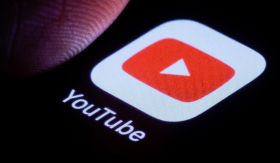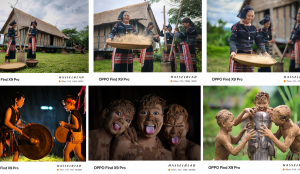Lưu video YouTube về điện thoại giúp tiết kiệm dữ liệu di động, xem ngoại tuyến mọi lúc mọi nơi, tránh quảng cáo làm phiền và dễ dàng chia sẻ với bạn bè mà không cần kết nối internet.
Lợi ích khi lưu video YouTube về điện thoại?
- Tiết kiệm dữ liệu di động: Lưu video YouTube về điện thoại giúp bạn tiết kiệm dữ liệu di động, đặc biệt khi bạn ở những nơi có kết nối internet yếu hoặc không ổn định. Bằng cách tải video khi có Wi-Fi, bạn có thể xem lại bất kỳ lúc nào mà không cần phải lo lắng về việc tiêu tốn dữ liệu di động.
- Xem ngoại tuyến mọi lúc mọi nơi: Khi lưu video về điện thoại, bạn có thể xem chúng ở bất cứ đâu, bất kỳ khi nào, ngay cả khi không có kết nối internet. Điều này rất hữu ích trong những chuyến đi dài, khi đi máy bay hoặc tàu hỏa, hoặc đơn giản là khi bạn muốn giải trí mà không cần mạng.
- Tránh quảng cáo: Khi xem video trực tiếp trên YouTube, bạn thường phải chịu đựng những quảng cáo xuất hiện trước và trong video. Tuy nhiên, khi bạn tải video về, bạn có thể xem mà không bị gián đoạn bởi quảng cáo, mang lại trải nghiệm xem liền mạch hơn.
- Chia sẻ dễ dàng: Lưu video về điện thoại cũng giúp bạn dễ dàng chia sẻ chúng với bạn bè và gia đình, đặc biệt là trong những tình huống không có kết nối internet. Bạn có thể chuyển video qua Bluetooth, AirDrop hoặc thậm chí là các ứng dụng nhắn tin.
Chuẩn bị khi lưu video về điện thoại
- Kiểm tra dung lượng bộ nhớ: Trước khi lưu video YouTube về iPhone, bạn cần đảm bảo rằng điện thoại của mình có đủ dung lượng trống. Video thường chiếm dung lượng khá lớn, đặc biệt là những video có chất lượng cao. Kiểm tra dung lượng bộ nhớ còn trống bằng cách vào Cài đặt > Chung > Dung lượng & Sử dụng iCloud > Quản lý dung lượng.
- Cài đặt ứng dụng hỗ trợ: YouTube không cho phép tải trực tiếp video về iPhone thông qua ứng dụng chính thức, vì vậy bạn cần sử dụng các ứng dụng hỗ trợ từ bên thứ ba. Một số ứng dụng phổ biến có thể kể đến như Documents by Readdle, MyMedia, hoặc các trình duyệt có tích hợp tính năng tải video.
- Đảm bảo kết nối internet ổn định: Việc tải video yêu cầu kết nối internet mạnh mẽ và ổn định. Nếu kết nối bị gián đoạn, quá trình tải có thể bị hủy hoặc lỗi. Hãy đảm bảo bạn đang kết nối với
Wi-Fi để tránh tiêu tốn dữ liệu di động và có tốc độ tải nhanh hơn.
Cách tải video YouTube để xem ngoại tuyến
Bước 1: Mở ứng dụng YouTube của bạn và mở video mà bạn muốn tải về để xem trực tuyến. Bạn bấm vào biểu tượng Tải xuống và chờ video tải thành công.
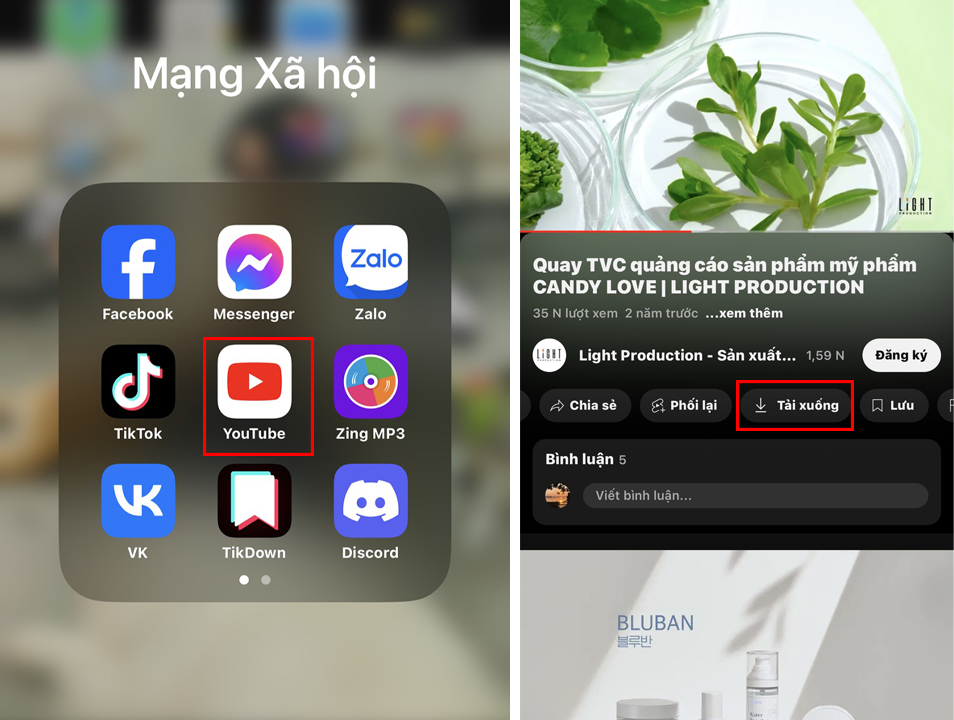
Bước 2: Sau khi video tải xong, bạn bấm vào Thư viện dưới góc phải màn hình. Bạn sẽ nhìn thấy mục Video tải xuống và có thể bấm xem video này bất cứ lúc nào kể cả khi ngoại tuyến.
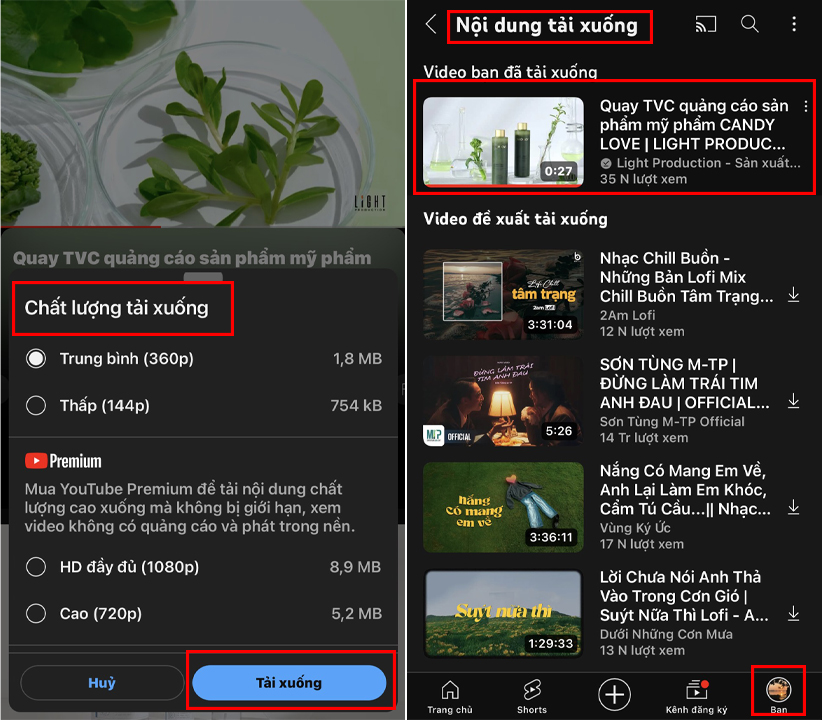
Cách tải video trên YouTube với y2mate
Bước 1: Tiến hành vào web y2mate.com
Bước 2: Dán link video mà bạn muốn tải ở Youtube vào đây và nhấn Start.
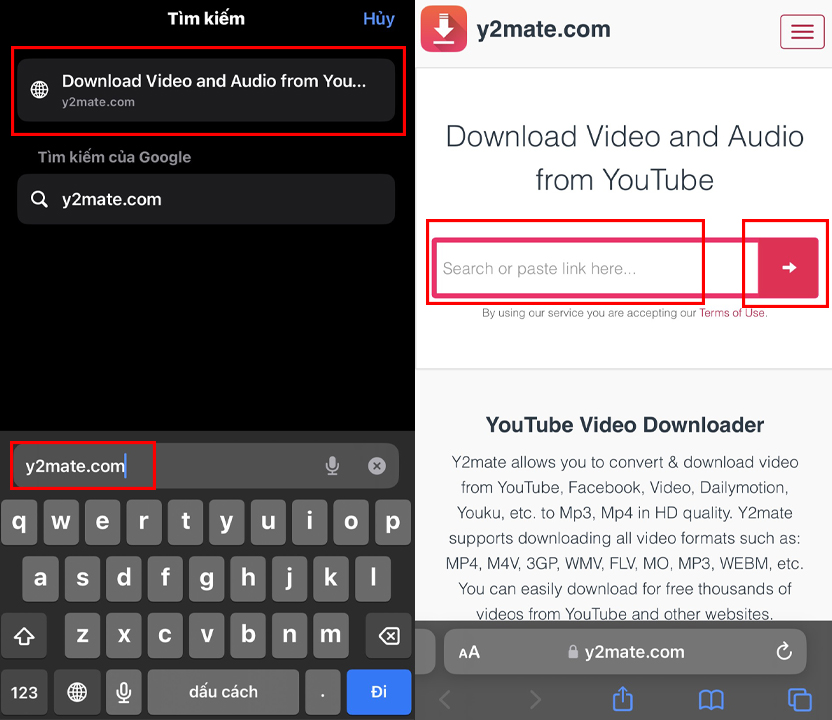
Bước 3: Chọn chất lượng video và nhấn Download.
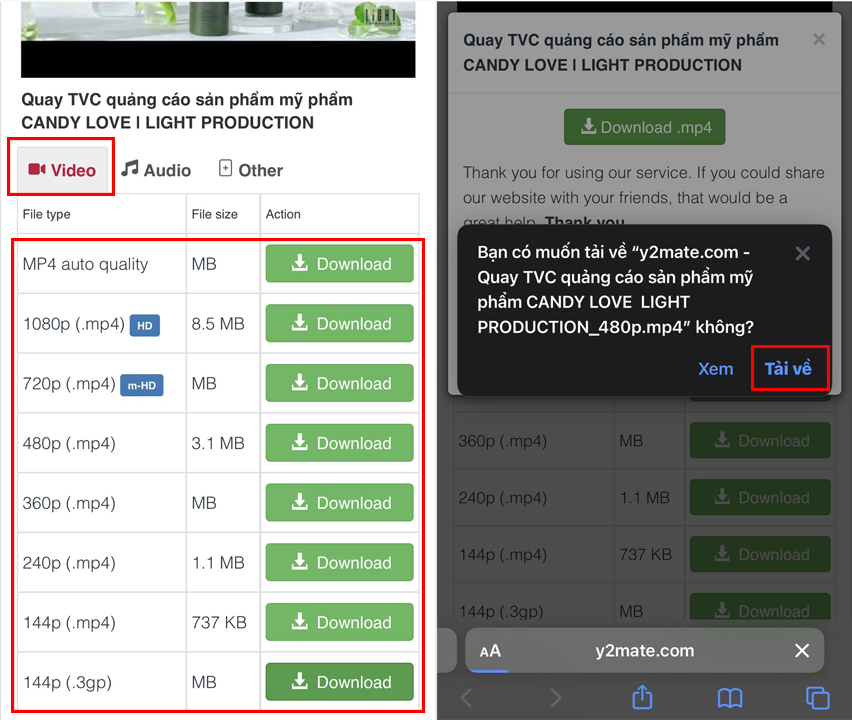
Lưu ý khi lưu video về iPhone
- Tôn trọng bản quyền: YouTube có chính sách bản quyền rất nghiêm ngặt. Trước khi tải bất kỳ video nào, bạn cần đảm bảo rằng bạn có quyền tải xuống video đó hoặc video đó thuộc phạm vi công cộng. Việc tải video có bản quyền mà không được phép có thể vi phạm luật bản quyền và điều khoản sử dụng của YouTube.
- Sử dụng ứng dụng tin cậy: Khi tải video về iPhone, hãy chọn các ứng dụng đáng tin cậy để tránh rủi ro về bảo mật. Các ứng dụng không rõ nguồn gốc có thể chứa phần mềm độc hại hoặc yêu cầu quyền truy cập không cần thiết vào dữ liệu cá nhân của bạn.
- Chọn chất lượng video phù hợp: Video chất lượng cao thường chiếm nhiều dung lượng hơn. Nếu bạn có dung lượng bộ nhớ hạn chế, hãy chọn chất lượng video thấp hơn để tiết kiệm không gian. Tuy nhiên, cũng cần đảm bảo chất lượng video đủ tốt để có trải nghiệm xem thoải mái.
Câu hỏi thường gặp
- Tại sao tôi không thể tải video YouTube trực tiếp về iPhone qua ứng dụng YouTube?
YouTube không cho phép tải trực tiếp video về thiết bị cá nhân qua ứng dụng chính thức để bảo vệ bản quyền và duy trì doanh thu từ quảng cáo. Tuy nhiên, bạn có thể tải video để xem ngoại tuyến trong ứng dụng YouTube Premium, dịch vụ trả phí của YouTube.
- Có ứng dụng nào miễn phí để tải video YouTube về iPhone không?
Có nhiều ứng dụng miễn phí giúp bạn tải video YouTube về iPhone như Documents by Readdle, MyMedia, và các trình duyệt hỗ trợ tải video. Tuy nhiên, hãy cẩn thận với các ứng dụng miễn phí vì chúng có thể đi kèm với quảng cáo hoặc các rủi ro bảo mật.
- Làm thế nào để tải video YouTube về iPhone một cách an toàn?
Để tải video YouTube về iPhone một cách an toàn, bạn nên sử dụng các ứng dụng uy tín và được đánh giá cao trên App Store. Ngoài ra, luôn kiểm tra các quyền mà ứng dụng yêu cầu và đảm bảo rằng bạn không tải video có bản quyền mà không được phép.
- Có cách nào để chuyển video đã tải từ máy tính sang iPhone không?
Bạn có thể sử dụng iTunes hoặc Finder (trên macOS Catalina trở lên) để chuyển video từ máy tính sang iPhone. Kết nối iPhone với máy tính, mở iTunes hoặc Finder, chọn thiết bị của bạn, sau đó chọn Thêm tệp vào Thư viện và đồng bộ hóa để chuyển video sang iPhone.

Lưu video YouTube về iPhone mang lại nhiều lợi ích, từ tiết kiệm dữ liệu di động, xem ngoại tuyến, đến tránh quảng cáo. Tuy nhiên, cần chú ý đến việc tôn trọng bản quyền, sử dụng ứng dụng tin cậy, và quản lý dung lượng bộ nhớ để có trải nghiệm tốt nhất.